Final Cut Pro เป็นซอฟต์แวร์ตัดต่อวิดีโออเนกประสงค์และทรงพลังที่มืออาชีพและผู้ชื่นชอบชื่นชอบ แม้ว่าจะเต็มไปด้วยฟีเจอร์และเครื่องมือต่างๆ มากมาย แต่ข้อดีอย่างหนึ่งของ Final Cut Pro คือการรองรับปลั๊กอิน ปลั๊กอิน Final Cut Pro เหล่านี้สามารถขยายฟังก์ชันการทำงานของซอฟต์แวร์ มอบโอกาสนับไม่ถ้วนสำหรับการสร้างสรรค์ ประสิทธิภาพ และความสะดวกสบาย โพสต์นี้จะสำรวจประโยชน์และความเป็นไปได้ที่ปลั๊กอินนำเสนอและวิธีเหล่านี้ ปลั๊กอินอินโฟกราฟิกสำหรับ Final Cut Pro สามารถปรับปรุงขั้นตอนการแก้ไขของคุณใน Final Cut Pro ได้
ส่วนที่ 1 การทำความเข้าใจปลั๊กอินใน Final Cut Pro
ปลั๊กอินสำหรับ Final Cut Pro เปิดโลกแห่งความเป็นไปได้ที่สร้างสรรค์ ตั้งแต่เอฟเฟ็กต์การไล่ระดับสีและรูปลักษณ์แบบภาพยนตร์ไปจนถึงแอนิเมชั่นและเอฟเฟกต์พิเศษ ปลั๊กอินนำเสนอคอลเลกชันตัวเลือกที่หลากหลายเพื่อทำให้วิดีโอของคุณดูน่าทึ่ง ด้วยปลั๊กอิน Final Cut Pro คุณสามารถสร้างสไตล์ที่เป็นเอกลักษณ์ ทดลองใช้สุนทรียภาพที่แตกต่างกัน และเพิ่มความคิดสร้างสรรค์ให้กับงานของคุณได้อย่างง่ายดาย
ปลั๊กอินสำหรับ Final Cut Pro ปรับปรุงกระบวนการแก้ไข ประหยัดเวลาและความพยายาม ปลั๊กอินจำนวนมากมีคุณสมบัติขั้นสูง เช่น การซิงค์เสียงอัตโนมัติ การจัดการไลบรารีอัจฉริยะ และการประมวลผลเป็นชุด ซึ่งสามารถปรับปรุงประสิทธิภาพเวิร์กโฟลว์ได้อย่างมาก
นอกจากจะช่วยประหยัดเวลาแล้ว ปลั๊กอินยังสามารถเพิ่มประสิทธิภาพการทำงานของคุณใน Final Cut Pro ได้อีกด้วย ตัวอย่างเช่น ปลั๊กอินบางตัวมีเครื่องมือการจัดการขั้นสูง ช่วยให้คุณจัดหมวดหมู่และค้นหาไฟล์มีเดียของคุณได้อย่างง่ายดาย อื่นๆ เสนอคุณสมบัติการทำงานร่วมกัน ทำให้การทำงานกับบรรณาธิการหลายคนหรือแบ่งปันโปรเจ็กต์กับลูกค้าง่ายขึ้น ปลั๊กอินเหล่านี้ช่วยให้คุณมุ่งเน้นไปที่แง่มุมที่สร้างสรรค์ของงานของคุณได้มากขึ้น และน้อยลงในการจัดระเบียบและงานด้านการดูแลระบบ
การใช้ปลั๊กอินใน Final Cut Pro คือความสามารถในการปรับแต่งพื้นที่ทำงานของคุณ ปลั๊กอินสามารถเพิ่มเมนู แผง และทางลัดใหม่ ช่วยให้คุณสร้างสภาพแวดล้อมการแก้ไขที่ดีขึ้นซึ่งเหมาะสมกับความต้องการและความต้องการของคุณ การปรับแต่งระดับนี้สามารถปรับปรุงประสิทธิภาพของคุณได้อย่างมาก และทำให้กระบวนการแก้ไขสนุกสนานยิ่งขึ้น
การใช้ปลั๊กอินใน Final Cut Pro ไม่เพียงแต่ให้ประโยชน์ในทันทีเท่านั้น แต่ยังเกี่ยวกับการเรียนรู้และการเติบโตอย่างต่อเนื่องอีกด้วย ปลั๊กอินมักมาพร้อมกับคุณสมบัติและการตั้งค่าที่เป็นเอกลักษณ์ จึงเป็นพื้นที่สำหรับการสำรวจและการทดลอง การสำรวจปลั๊กอินต่างๆ ช่วยให้คุณค้นพบเทคนิคใหม่ๆ ขยายชุดทักษะของคุณ และกลายเป็นบรรณาธิการที่มีความสามารถและหลากหลายมากขึ้น
ส่วนที่ 2 ปลั๊กอินอินโฟกราฟิกที่ดีที่สุดสำหรับ Final Cut Pro
มีปลั๊กอินที่ยอดเยี่ยมหลายปลั๊กอินสำหรับ Final Cut Pro ที่สามารถช่วยคุณสร้างอินโฟกราฟิกที่น่าทึ่งเพื่อยกระดับโปรเจ็กต์วิดีโอของคุณ ในส่วนนี้ เราจะมาสำรวจปลั๊กอินยอดนิยมสามรายการสำหรับ Final Cut Pro
ปลั๊กอินอินโฟกราฟิก FCPX
ปลั๊กอินนี้ได้รับการออกแบบมาโดยเฉพาะสำหรับ Final Cut Pro X และช่วยให้ผู้ใช้สามารถสร้างอินโฟกราฟิกที่สวยงามและไดนามิกได้โดยตรงจากภายในซอฟต์แวร์ มีแผนภูมิ กราฟ แผนที่ และองค์ประกอบภาพอื่น ๆ ที่ปรับแต่งได้หลากหลาย ทำให้ง่ายต่อการนำเสนอข้อมูลด้วยภาพที่น่าสนใจ
ปลั๊กอิน FCPX Infographics มีเทมเพลตและธีมที่ออกแบบไว้ล่วงหน้ามากมายให้เลือก คุณจะได้รับแผนภูมิ กราฟ แผนที่ และการแสดงตัวอย่างการเปลี่ยนแปลงแบบเรียลไทม์ที่ปรับแต่งได้ นอกจากนี้ ปลั๊กอิน Final Cut Pro X ยังให้ตัวเลือกภาพเคลื่อนไหวและการควบคุมการเคลื่อนไหวแก่คุณอีกด้วย โดยผสานรวมกับเครื่องมือและเอฟเฟกต์ดั้งเดิมของ Final Cut Pro X แต่จำกัดเฉพาะผู้ใช้ Final Cut Pro X เท่านั้น
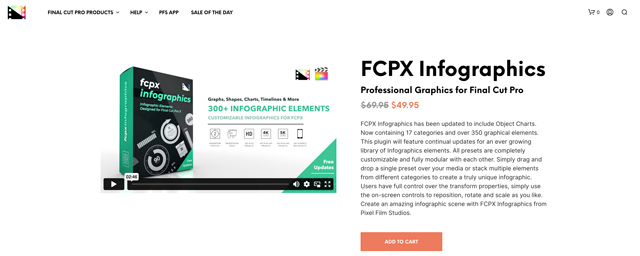
ปลั๊กอิน FCPX Infographics มีวางจำหน่ายบนเว็บไซต์ของผู้พัฒนา ราคาจะแตกต่างกันไปขึ้นอยู่กับตัวเลือกใบอนุญาตที่เลือก ตั้งแต่ใบอนุญาตแบบผู้ใช้รายเดียวไปจนถึงใบอนุญาตแบบผู้ใช้หลายรายสำหรับธุรกิจหรือสถาบันการศึกษา
ข้อมูลลูกเกดโง่ป๊อป
Data Pop เป็นปลั๊กอินอินโฟกราฟิกยอดนิยมสำหรับ Final Cut Pro ที่พัฒนาโดย Stupid Raisins มันช่วยให้คุณสร้างอินโฟกราฟิกที่ดูเป็นมืออาชีพโดยใช้แผนภูมิ กราฟ และองค์ประกอบภาพเคลื่อนไหวที่ปรับแต่งได้ มันรวบรวมเทมเพลตและองค์ประกอบที่ออกแบบไว้ล่วงหน้ามากมาย การดูตัวอย่างแบบเรียลไทม์ช่วยให้คุณทำการปรับเปลี่ยนได้อย่างมีประสิทธิภาพ
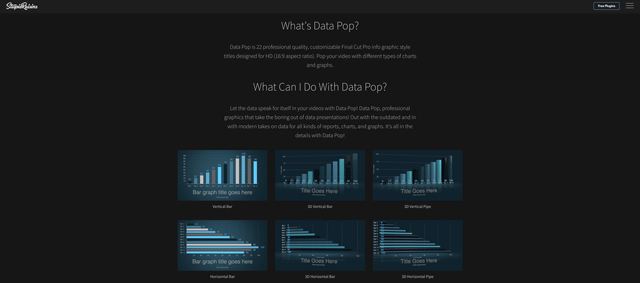
Stupid Raisins เสนอ Data Pop ให้ซื้อบนเว็บไซต์ ราคาจะแตกต่างกันไปขึ้นอยู่กับตัวเลือกใบอนุญาตที่มีอยู่ รวมถึงใบอนุญาตธุรกิจแบบบุคคลและแบบผู้ใช้หลายราย ปลั๊กอินนี้จำกัดเฉพาะ Final Cut Pro X เท่านั้น
ปลั๊กอิน mInfographics
ปลั๊กอิน mInfographics เป็นอีกตัวเลือกยอดนิยมสำหรับการสร้างอินโฟกราฟิกใน Final Cut Pro X โดยให้แผนภูมิ กราฟ และองค์ประกอบภาพเคลื่อนไหวที่ปรับแต่งได้หลากหลายแก่ผู้ใช้ เพื่อนำเสนอข้อมูลอย่างสร้างสรรค์ ปลั๊กอินนี้มีเทมเพลตและองค์ประกอบที่ออกแบบไว้ล่วงหน้ามากมาย เช่นเดียวกับปลั๊กอินสำหรับ Final Cut Pro ด้านบน คุณสามารถดูตัวอย่างการเปลี่ยนแปลงแบบเรียลไทม์ได้
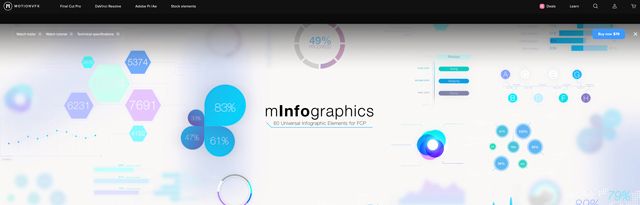
ปลั๊กอิน mInfographics มีวางจำหน่ายบนเว็บไซต์ของผู้พัฒนา ราคาจะแตกต่างกันไปขึ้นอยู่กับตัวเลือกใบอนุญาตที่นำเสนอ ราคาของมันอาจไม่เหมาะกับผู้ใช้ทุกคน
ส่วนที่ 3 คำแนะนำทีละขั้นตอนในการติดตั้งปลั๊กอินใน Final Cut Pro
ค้นหาปลั๊กอินที่เข้ากันได้ที่คุณต้องการติดตั้งใน Final Cut Pro คุณสามารถค้นหาปลั๊กอินที่เกี่ยวข้องได้บนเว็บไซต์หรือตลาดต่างๆ เมื่อคุณพบปลั๊กอินที่คุณต้องการติดตั้งแล้ว ให้ดาวน์โหลดลงในคอมพิวเตอร์ของคุณ คุณควรเลือกเวอร์ชันที่เข้ากันได้กับ Final Cut Pro เวอร์ชันของคุณ หากปลั๊กอินอยู่ในรูปแบบไฟล์ซิปหรือบีบอัด ให้แตกไฟล์ไปยังตำแหน่งบนคอมพิวเตอร์ของคุณ
ขั้นตอนที่ 1เปิด Final Cut Pro และเปิดโปรเจ็กต์ของคุณหรือสร้างโปรเจ็กต์ใหม่ ตรวจสอบให้แน่ใจว่า Final Cut Pro เป็นเวอร์ชันล่าสุดเพื่อหลีกเลี่ยงปัญหาความเข้ากันได้กับปลั๊กอิน
ขั้นตอนที่ 2นำทางไปยัง ภาพยนตร์ โฟลเดอร์บน Mac ของคุณ เปิด Finder หน้าต่าง เลือก ไป จากเมนูด้านบน จากนั้นเลือก ไปที่โฟลเดอร์. เข้า ~/ภาพยนตร์ ในกล่องโต้ตอบที่ปรากฏขึ้น และคลิกไป
ขั้นตอนที่ 3ภายในโฟลเดอร์ Movies ให้ค้นหาและเปิดไฟล์ ไฟนอลคัทโปร โฟลเดอร์ ค้นหาและเปิดไฟล์ เทมเพลตการเคลื่อนไหว โฟลเดอร์ โฟลเดอร์นี้ประกอบด้วยโฟลเดอร์ย่อยต่างๆ สำหรับปลั๊กอินประเภทต่างๆ
ขั้นตอนที่ 4ย้ายโฟลเดอร์ปลั๊กอินที่แยกออกมาไปยังโฟลเดอร์ย่อยที่เหมาะสมภายใน เทมเพลตการเคลื่อนไหว โฟลเดอร์ ตำแหน่งอาจแตกต่างกันไปขึ้นอยู่กับประเภทของปลั๊กอินที่คุณกำลังติดตั้งเมื่อคุณติดตั้งปลั๊กอินแล้ว ปิดและเปิด Final Cut Pro อีกครั้ง การดำเนินการนี้ช่วยให้แน่ใจว่าแอปพลิเคชันรู้จักปลั๊กอินที่ติดตั้งใหม่
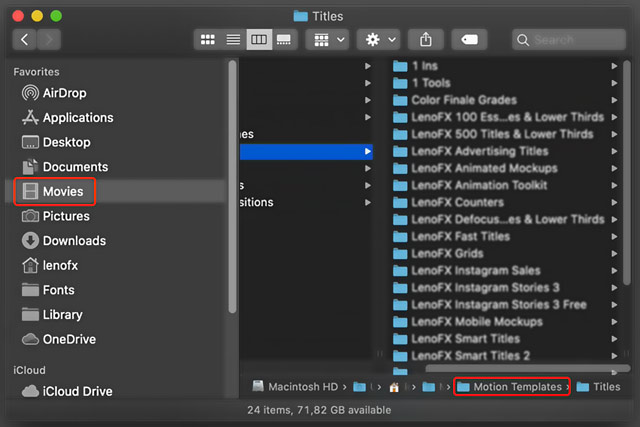
ขั้นตอนที่ 5หากต้องการใช้ปลั๊กอินที่ติดตั้ง ให้ไปที่ส่วนที่เหมาะสมใน Final Cut Pro ควรปรากฏในรายการตัวเลือกที่มี เพียงลากและวางลงบนไทม์ไลน์ของคุณหรือนำไปใช้กับคลิปของคุณตามที่คุณต้องการ
ส่วนที่ 4 คำถามที่พบบ่อยเกี่ยวกับปลั๊กอิน Infographics สำหรับ Final Cut Pro
คำถามที่ 1. ฉันจะถอนการติดตั้งปลั๊กอินจาก Final Cut Pro ได้อย่างไร
หากต้องการถอนการติดตั้งปลั๊กอินจาก Final Cut Pro คุณสามารถเปิดซอฟต์แวร์แก้ไขบนคอมพิวเตอร์ของคุณ คลิก Final Cut Pro ที่มุมซ้ายบน แล้วเลือกการตั้งค่า ไปที่แท็บปลั๊กอินเพื่อตรวจสอบรายการปลั๊กอินที่ติดตั้ง
ค้นหาปลั๊กอินแล้วคลิกเพื่อเลือก คลิกไอคอน - เพื่อลบออกจาก Final Cut Pro ของคุณอย่างง่ายดาย คลิก ลบ เพื่อยืนยันการถอนการติดตั้ง
คำถามที่ 2. ฉันจะอัปเดตปลั๊กอินใน Final Cut Pro ได้อย่างไร
หากต้องการอัปเดตปลั๊กอินใน Final Cut Pro คุณควรไปที่หน้าต่างการตั้งค่าด้วย คลิกแท็บปลั๊กอินและปุ่มตรวจสอบทันทีเพื่อตรวจสอบการอัปเดตสำหรับปลั๊กอินที่ติดตั้งไว้สำหรับ Final Cut Pro
คำถามที่ 3 ฉันสามารถใช้ปลั๊กอินหลายตัวพร้อมกันใน Final Cut Pro ได้หรือไม่
ได้ คุณสามารถใช้ปลั๊กอินที่แตกต่างกันใน Final Cut Pro ได้ Final Cut Pro ช่วยให้คุณสามารถใส่เอฟเฟ็กต์ การเปลี่ยนภาพ และปลั๊กอินอื่นๆ ได้หลายแบบกับคลิปวิดีโอของคุณ คุณสามารถใช้และซ้อนปลั๊กอินหลายตัวลงในคลิปเดียวกันเพื่อให้ได้เอฟเฟกต์สร้างสรรค์หรือเทคนิคการแก้ไขที่ต้องการ
ปลั๊กอินอินโฟกราฟิกใน Final Cut Pro มอบสิทธิประโยชน์มากมายสำหรับทั้งมืออาชีพด้านงานสร้างสรรค์และมือสมัครเล่น ด้วยการขยายขีดความสามารถของซอฟต์แวร์ ปลั๊กอินจะปรับปรุงตัวเลือกที่สร้างสรรค์ ปรับปรุงงานแก้ไข เพิ่มประสิทธิภาพการทำงาน และอื่นๆ อีกมากมาย โปรดส่งข้อความถึงเราหากคุณมีคำถามใด ๆ เกี่ยวกับปลั๊กอิน Final Cut Pro
กล่องเครื่องมือวิดีโอที่สมบูรณ์ของคุณที่รองรับรูปแบบ 350+ สำหรับการแปลงในคุณภาพที่ไม่สูญเสีย



 ดาวน์โหลดอย่างปลอดภัย
ดาวน์โหลดอย่างปลอดภัย


